
ニュースレターの購読
以下にメールアドレスを入力してニュースレターを購読してください

以下にメールアドレスを入力してニュースレターを購読してください
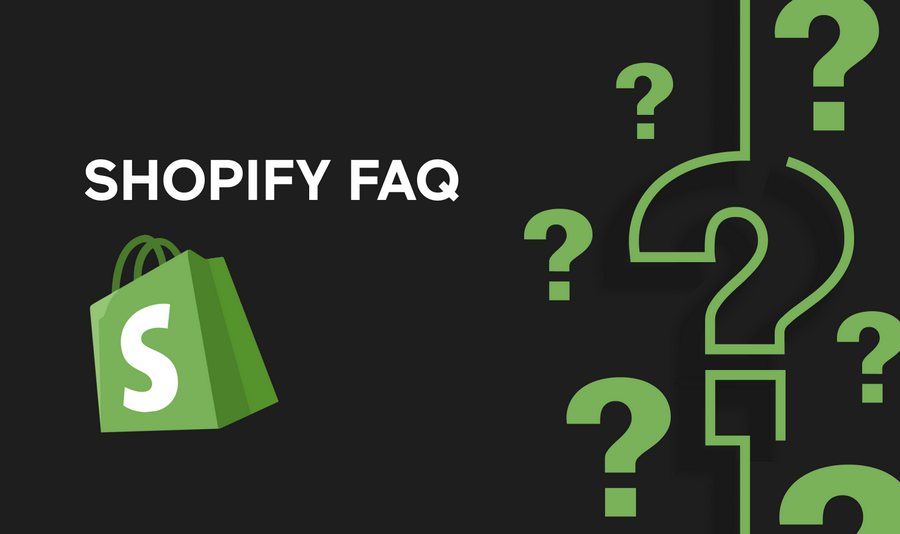
別のプラットフォームに移行する場合でも、ビジネスを閉鎖する場合でも、Shopify アカウントを削除するという決断は重要な決断となる可能性があります。この包括的なガイドでは、プロセスを段階的に説明し、アカウントをスムーズに削除できるようにします。
手順を詳しく説明する前に、Shopify アカウントを削除したい理由について考えてみましょう。一般的な理由は次のとおりです。
ステップ1: データをバックアップする
アカウント削除プロセスを開始する前に、保存しておきたいデータをすべてバックアップすることが重要です。これには顧客情報、製品の詳細、販売データが含まれます。データをバックアップするには:
ステップ2: Shopifyアカウントにログインする
Shopify の Web サイトにアクセスし、ログイン資格情報を入力して、Shopify アカウントにアクセスします。
ステップ3: アカウント設定にアクセスする
ログインしたら、ダッシュボードの右上隅にあるアカウント名をクリックし、ドロップダウン メニューから [アカウント設定] を選択します。
ステップ4: ストアを閉鎖する
「アカウント設定」メニューで、「ストアのステータス」セクションまでスクロールし、「ストアを閉じる」ボタンをクリックします。指示に従ってストアを閉じます。ストアを閉じることはアカウント削除の最初のステップであり、アカウント自体がすぐに削除されるわけではないことに注意してください。
ステップ5: Shopifyサポートに連絡する
アカウント削除プロセスを完了するには、Shopify サポートに連絡する必要があります。「アカウント設定」メニューの「サポートに問い合わせる」リンクをクリックするか、Shopify ヘルプセンターにアクセスしてリクエストを送信することで連絡できます。
ステップ6: アカウントの削除を確認する
Shopify サポートが、アカウント削除の最終手順をご案内します。サポートでは、お客様の本人確認を行い、アカウントを完全に削除するかどうかの確認を求めます。確認すると、アカウントとすべての関連データが完全に削除されます。
Shopify アカウントの削除は、慎重な検討と準備を必要とする重要なステップです。このガイドで説明されている手順に従うことで、プロセスがスムーズに進み、データがバックアップされることが保証されます。ご質問や問題がある場合は、Shopify サポートにお気軽にお問い合わせください。